Logic Proユーザガイド
- ようこそ
-
- アレンジの概要
-
- リージョンの概要
- リージョンを選択する
- リージョンの一部を選択する
- リージョンをカット、コピー、およびペーストする
- リージョンを移動する
- ギャップを追加する/取り除く
- リージョンの再生をディレイする
- リージョンをループさせる
- リージョンを繰り返す
- リージョンのサイズを変更する
- リージョンをミュートする/ソロにする
- リージョンをタイムストレッチする
- オーディオリージョンを逆方向にする
- リージョンを分割する
- MIDIリージョンをデミックスする
- リージョンを結合する
- トラック領域でリージョンを作成する
- トラック領域でオーディオリージョンをノーマライズする
- MIDIリージョンのエイリアスを作成する
- 繰り返しのMIDIリージョンをループに変換する
- リージョンの色を変更する
- オーディオリージョンをサンプラー音源のサンプルに変換する
- リージョン名を変更する
- リージョンを削除する
- グルーブテンプレートを作成する
-
- Smart Controlの概要
- マスターエフェクトのSmart Controlを表示する
- Smart Controlのレイアウトを選択する
- MIDIコントローラの自動割り当て
- スクリーンコントロールを自動的にマップする
- スクリーンコントロールをマップする
- マッピングパラメータを編集する
- パラメータ・マッピング・グラフを使用する
- スクリーンコントロールのプラグインウインドウを開く
- スクリーンコントロールの名前を変更する
- アーティキュレーションIDを使ってアーティキュレーションを変更する
- ハードウェアコントロールをスクリーンコントロールにアサインする
- Smart Controlの編集内容と保存されている設定を比較する
- アルペジエータを使う
- スクリーンコントロールの動きを自動化する
-
- 概要
- ノートを追加する
- スコアエディタでオートメーションを使う
-
- 譜表スタイルの概要
- トラックに譜表スタイルを割り当てる
- 譜表スタイルウインドウ
- 譜表スタイルを作成する/複製する
- 譜表スタイルを編集する
- 譜表と声部を編集する/パラメータを割り当てる
- Logic Proの譜表スタイルウインドウで譜表または声部を追加する/削除する
- Logic Proの譜表スタイルウインドウで譜表または声部をコピーする
- プロジェクト間で譜表スタイルをコピーする
- 譜表スタイルを削除する
- 声部と譜表に音符を割り当てる
- 多声部のパートを別々の譜表に表示する
- スコア記号の割り当てを変更する
- 譜表をまたいで音符を連桁にする
- ドラム記譜用にマッピングされた譜表スタイルを使う
- 定義済みの譜表スタイル
- スコアを共有する
-
-
- キーコマンドの概要
- キーコマンドをブラウズする/読み込む/保存する
- キーコマンドを割り当てる
- キーコマンドをコピーする/プリントする
-
- さまざまなウインドウの修飾キーとアクション
- 「コントローラアサインメント」ウインドウの修飾キーとアクション
- トラック領域の修飾キーとアクション
- グローバルトラックの修飾キーとアクション
- オートメーションの修飾キーとアクション
- Live Loopsグリッドの修飾キーとアクション
- ミキサーの修飾キーとアクション
- 「MIDIエンバイロメント」ウインドウの修飾キーとアクション
- ピアノ・ロール・エディタの修飾キーとアクション
- スコアエディタの修飾キーとアクション
- イベントリストの修飾キーとアクション
- ステップエディタの修飾キーとアクション
- ステップシーケンサーの修飾キーとアクション
- Flex Timeの修飾キーとアクション
- Touch Barのショートカット
-
- エフェクトの概要
-
- 音源: はじめに
- 用語集
- 著作権

Logic Proでプロジェクト・テンポ・モードを選択する
プロジェクト・テンポ・モードによって、プロジェクトのテンポを保持するか、録音または読み込んだリージョン(オーディオまたはMIDI)のテンポに合わせてプロジェクトのテンポを調整するかが決まります。以下のセクションに示す通り、最適なモードは状況に応じて異なります:
「プロジェクトテンポを保持」モード
「プロジェクトテンポを保持」(Keep)モードでは、プロジェクトのテンポが保持されます。録音を行ったりリージョンを別の時間位置に移動したりしても、プロジェクトのテンポは変わりません。旧バージョンのLogic Proと同様、メトロノームやサイクルモードなどのLogic Proの機能を使用できます。「Flexとフォロー」パラメータが「オン」、「オン+小節を揃える」または「オン+小節とビートを揃える」に設定されている限り、オーディオ録音や読み込んだオーディオファイルはプロジェクトのテンポに合わせられます。
「プロジェクトテンポを調整」モード
「プロジェクトテンポを調整」(Adapt)モードでは、録音または読み込んだファイル(オーディオまたはMIDI)に合わせてプロジェクトのテンポが調整されます。テンポディスプレイでAdaptモードを選択すると、「テンポト」ラックが表示され、録音、ファイルの読み込み、またはトラック領域でのリージョンの移動後に、プロジェクトのテンポがどのように変更されるかを確認できます。メトロノームをオフにして空のプロジェクトで録音を行うと、プロジェクトのテンポが録音に合わせて変更されます。録音中に検出されたテンポチェンジは、新しく録音されたリージョンで赤い線で示されます。メトロノームをオンにしても、メトロノームはテンポの基準として使われるだけで、プロジェクトのテンポは変更されません。前回の録音がテンポ基準になるため、プロジェクトのその部分では以降の録音に合わせてプロジェクトのテンポが調整されません。録音がプロジェクトのその部分より長い場合は、最初の録音の境界を超えたリージョンの部分に合わせてプロジェクトのテンポが調整されます。
オーディオファイルまたはMIDIファイルを読み込んだ場合も、それに合わせてプロジェクトのテンポが調整されることはありません。録音または読み込んだリージョンを別の時間位置に移動すると、元の位置でのプロジェクトのテンポがリージョンに「追随」して新しい位置に移動します。
Adaptモードはサイクルモードとは相互排他的です。サイクルモードが有効になっているときにテンポディスプレイでAdaptモードを選択すると、Adaptモードがオフになり、サイクルリージョンの開始位置から録音が開始されます。
重要: 通常、「プロジェクトテンポを調整」(Adapt)モードは、フリー録音を行うとき、プロジェクトのテンポを合わせたいファイルを追加するときや、リージョンで行っている編集にテンポトラックを合わせたいときに一時的に使用するだけにします。プロジェクトのテンポが変更されることになるので、本当に必要かどうかよく確認して使用してください。
自動モード
自動(Auto)モードでは、プロジェクト内の録音する部分またはオーディオやMIDIを追加する部分に音楽的なテンポ基準があるかどうかによってKeepモードとAdaptモードのどちらの動作を使用するかが決まります。音楽的なテンポ基準がある場合は、プロジェクトのテンポが保持されます(Keepモードの動作)。音楽的なテンポ基準がない場合は、オーディオ録音または読み込んだオーディオファイルのテンポに合わせてプロジェクトのテンポが調整されます(Adaptモードの動作)。
Autoモードを有効にした空のプロジェクトではじめて録音を行うときは、メトロノームの状態によってどちらの動作を使用するかが決まります。旧バージョンのLogic Proと同様、メトロノームがオンの場合は、プロジェクトのテンポが保持されます(Keepモードの動作)。メトロノームがオフの場合は、録音に合わせてプロジェクトのテンポが変更されます(Adaptモードの動作)。Adaptモードの動作では、それ以降、最初の録音と同じ範囲に録音を追加するか、その範囲内でファイルを追加または移動したときは、その部分に音楽的なテンポ基準がすでに存在することになるため、プロジェクトのテンポは変わりません。
AutoモードでKeepの動作が使用されるときは、サイクルモードとの競合は起こりません。サイクルモードが有効になっているときにAutoモードでAdaptの動作が使用されるときは、サイクルモードが無効になり、サイクルリージョンの開始位置から録音が開始されます。
プロジェクト・テンポ・モードを選択する
Logic ProのLCDで、テンポディスプレイの中央をクリックしてから、以下のいずれかの操作を行います:
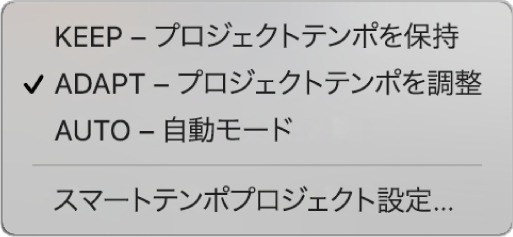
プロジェクトのテンポを保持するには: ポップアップメニューから「プロジェクトテンポを保持」を選択します。
録音または読み込んだオーディオファイルのテンポに合わせてプロジェクトのテンポを調整するには: ポップアップメニューから「プロジェクトテンポを調整」を選択します。
プロジェクトのテンポの動作を自動的に選択するには: ポップアップメニューから「自動モード」を選択します。
「スマートテンポ」プロジェクト設定で、デフォルトのプロジェクト・テンポ・モードを設定できます。
リージョンのテンポをプロジェクトに適用する
プロジェクト・テンポ・モードにかかわらずプロジェクトのテンポをリージョンのテンポに合わせたい場合があります。
Logic Proのトラック領域で、Controlキーを押しながらリージョンをクリックし、ショートカットメニューから「テンポ」>「リージョンのテンポをプロジェクトテンポに適用」と選択します。「リージョンのテンポをプロジェクトテンポに適用」ダイアログで、以下のオプションを選択することもできます:
リージョンのダウンビートをプロジェクトの最も近いダウンビートに揃えるには: 「ダウンビートをプロジェクトの最も近いダウンビートに揃える」チェックボックスを選択します。
ほかのすべてのリージョンを相対位置を保持したまま移動するには: 「ほかのすべてのリージョンの相対位置を保持」チェックボックスを選択します。
「適用」をクリックします。
「リージョンのテンポをプロジェクトテンポに適用」コマンドは、「テンポ」メニュー、およびスマート・テンポ・エディタの「編集」メニューからも使用できます。
検出されたダウンビートを移動してビートに揃える
プロジェクトの一部に唯一含まれるリージョンを編集する
プロジェクトの特定の部分に含まれる唯一のリージョンで、プロジェクト・テンポ・モードがAdaptに設定されている(またはAutoでAdaptの動作が使用されている)場合、そのリージョンをトリム、移動、または削除すると、プロジェクトのテンポに影響します。
リージョンをトリムすると、対応するプロジェクト・テンポ・イベントもトリムされる
リージョンを移動すると、対応するプロジェクト・テンポ・イベントも移動される
リージョンを削除すると、対応するプロジェクト・テンポ・イベントも削除される